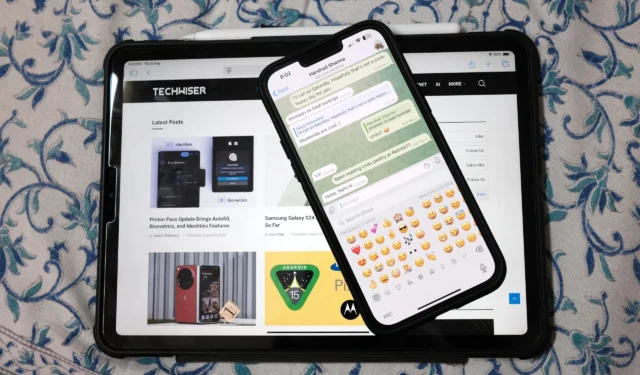
Olet varmasti lähettänyt vahingossa väärän emojin asiakkaalle, kollegalle tai sukulaiselle ainakin kerran. Tämä johtuu siitä, että iPhonen ja iPadin emoji-näppäimistö sisältää kaikki usein käytetyt emojit ensin nopeaa käyttöä varten. Vaikka ei ole suoraa tapaa poistaa yksittäistä emojia kyseisestä pinosta, voit poistaa ne kaikki yhdessä. Näin voit poistaa usein käytetyt emojit iPhonesta ja iPadista.
Mitä tulee tietää ennen usein käytettyjen hymiöiden poistamista
Usein käytetyt emojit näkyvät emoji-näppäimistön vasemmalla puolella. Kuten aiemmin todettiin, et voi poistaa yhtä emojia viimeaikaisesta ja usein käytetystä emojiluettelosta. Sinun on poistettava koko luettelo. Onneksi se ei vaikuta Memoji-tarraluetteloon ehdotettujen emojien lisäksi.

Jos haluat poistaa usein käytetyt emojit iphonesta, sinun on nollattava näppäimistösanakirja. Tämä poistaa kaikki mukautetut sanat ja pikanäppäimet, jotka olet kirjoittanut iPhonen tai iPadin näppäimistöllä. Sinun on myös opetettava iPhonen tai iPadin näppäimistö, jotta voit säätää automaattisen korjauksen ja sanan ennustamisen ominaisuuksia uudelleen. Voit harjoitella näppäimistöä iPhonessa ja synkronoida muutokset iCloudin avulla iPadiin.
Onneksi iOS-näppäimistön näppäimistösanakirjan nollaaminen ei vaikuta iPhonesi muihin ohjelmistonäppäimistöihin, kuten Gboardiin.
Poista usein käytetyt emojit iPhonesta ja iPadista
Ainoa tapa tyhjentää emojit näppäimistöltä on nollata sanakirja iPhonessa ja iPadissa. Valitettavasti iOS ja iPadOS eivät tarjoa mitään erityisiä asetuksia vain hymiöille tai tietyn emoji-näppäimistöltä poistamiseen.
1. Avaa Asetukset-sovellus iPhonessa ja iPadissa ja siirry kohtaan Yleiset > Siirrä tai nollaa iPhone ( Yleiset > Siirrä tai nollaa iPad iPadille). 2. Napauta Nollaa alareunassa ja valitse Reset Keyboard Dictionary . Sinun on annettava iPhonen tai iPadin pääsykoodi. 3. Napauta Nollaa sanakirja -ponnahdusikkunaa poistaaksesi kaikki usein käytetyt emojit, pikakuvakkeet ja mukautetut sanat.



Usein käytetty saa oletushymiöt
Kun olet noudattanut yllä olevaa menetelmää, näet edelleen Usein käytetyt -osion, kun tuot emoji-näppäimistön esiin iPhonessa ja iPadissa. Erona on, että näet esitäytetyn tai Applen oletusarvoisen emojiluettelon, joka näkyy Usein käytetyt -osiossa. Sen jälkeen uusi usein käytetty emoji jatkaa emojinäppäimistön vasemmassa yläkulmassa ja muut työnnetään edelleen alaspäin. Tietysti osa hymiöistä pysyy siellä sen mukaan, kuinka usein käytät niitä viesteissä, muistiinpanoissa, sähköpostissa ja selaimissa iPhonessa ja iPadissa.




Vastaa